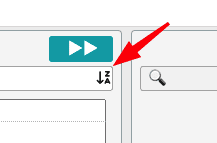La opción de visualización predetermindada para todos los elementos de la lista en todos los formularios de Timesheets.com es por casilla de verificación. Sin embargo, si tiene una lista grande, puede intentar utilizar cuadros de lista. Los cuadros de lista pueden activarse a través del menú Opciones de Visualización, al que se accede haciendo clic en el ícono de usuario ![]() situado en la parte superior derecha de la pantalla:
situado en la parte superior derecha de la pantalla:
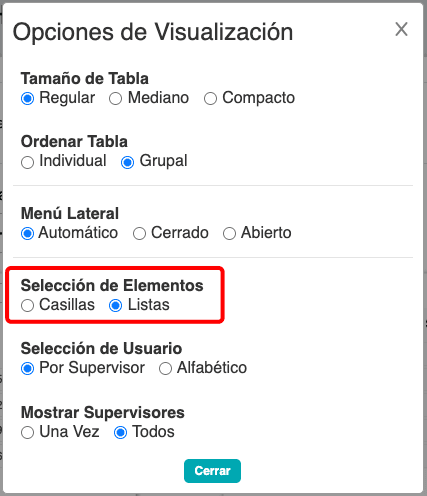
Debajo de ‘Selección de Elementos‘, seleccione la opción ‘Listas‘.
Una vez seleccionados los cuadros de lista, las casillas de verificación de los formularios se sustituirán por una lista seleccionable de elementos, como se ve en este ejemplo:
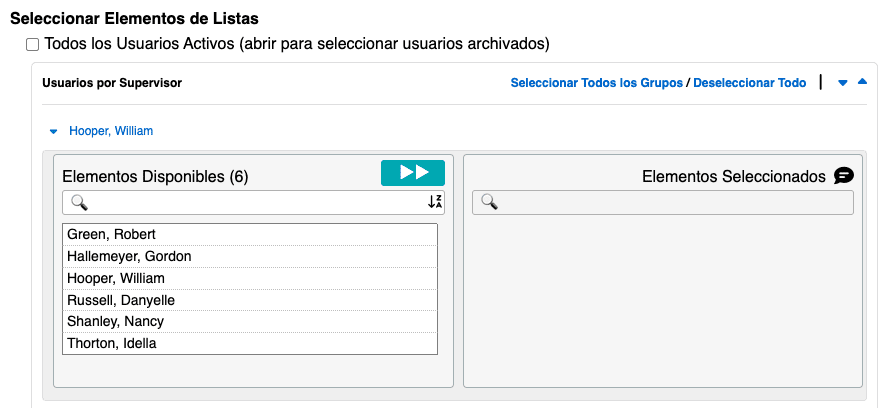
Selección de usuarios
Se puede seleccionar más de un elemento del cuadro de lista haciendo clic con el ratón o arrastrándolo con el ratón. Los cuadros de lista también permiten realizar búsquedas. Puede incluir elementos específicos de la lista en su conjunto de datos moviéndolos al cuadro Elementos Seleccionados de la derecha utilizando el botón de flecha verde.
Cuando no hay elementos disponibles seleccionados, el botón verde mostrará 2 flechas y moverá todos los elementos al pulsarlo. Cuando se seleccionan uno o más elementos en el cuadro de lista, el botón cambiará para mostrar una sola flecha que indica que sólo se moverán los elementos seleccionados al pulsarlo.
Seleccionar y Expandir a Todos los Usuarios
Cuando la opción ‘Por Supervisor‘ está seleccionada en las Opciones de Visualización, y necesita hacer selecciones de usuarios, hay algunos botones que aparecen en la esquina superior derecha de las listas:

- Seleccionar Todos los Grupos: le permite seleccionar a todos los usuarios, debajo de todos los supervisores. Esto incluye a los usuarios archivados. Este botón tambien expande a todos los supervisores para poder visualizar a todos los usuarios que fueron seleccionados.
- Deseleccionar Todo: deselecciona a todos los usuarios.
- Flecha apuntando hacia abajo: expande a todos los supervisores.
- Flecha apuntando hacia arriba: colapsa a todos los supervisores.
Utilizar el cuadro de búsqueda múltiple
El cuadro de búsqueda situado en la parte superior del selector de listas permite buscar varios elementos en una sola búsqueda utilizando el signo + entre los términos de búsqueda. Por ejemplo, si hay dos proyectos que incluyen las letras HMC y dos proyectos adicionales que incluyen las letras BLE, una búsqueda del término «HMC» arrojaría este resultado en la lista siguiente:
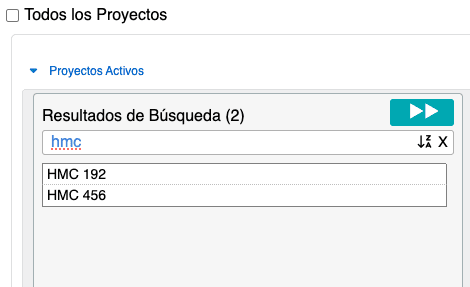
Para buscar todos los proyectos que incluyan las letras HMC o BLE en el nombre del proyecto, una búsqueda del término «HMC+BLE» arrojaría los cuatro resultados siguientes en la lista:

En ambos casos, se realizó la búsqueda con letras minúsculas e igual se encontraron los resultados. La búsqueda no distingue entre mayúsculas y minúsculas.
Ordenando los Elementos en Orden Alfabético
Al final de las casillas de búsqueda, hay un icono de ordenar que puede utilizarse para ordenar los elementos que están siendo visualizados en ese momento, A-Z, o Z-A. Puede hacer clic en el ícono para cambiar el orden: